华为p10更新中怎么终止?更新卡住怎么强制停止?
华为P10更新中怎么终止
在智能手机使用过程中,系统更新是保持设备性能和安全的重要环节,但有时更新过程可能会因网络波动、存储空间不足或其他意外情况而卡顿或中断,对于华为P10用户而言,若在更新过程中需要终止操作,掌握正确的方法至关重要,本文将详细介绍华为P10更新中终止操作的多种方式、注意事项以及常见问题解决方案,帮助用户高效管理设备更新流程。
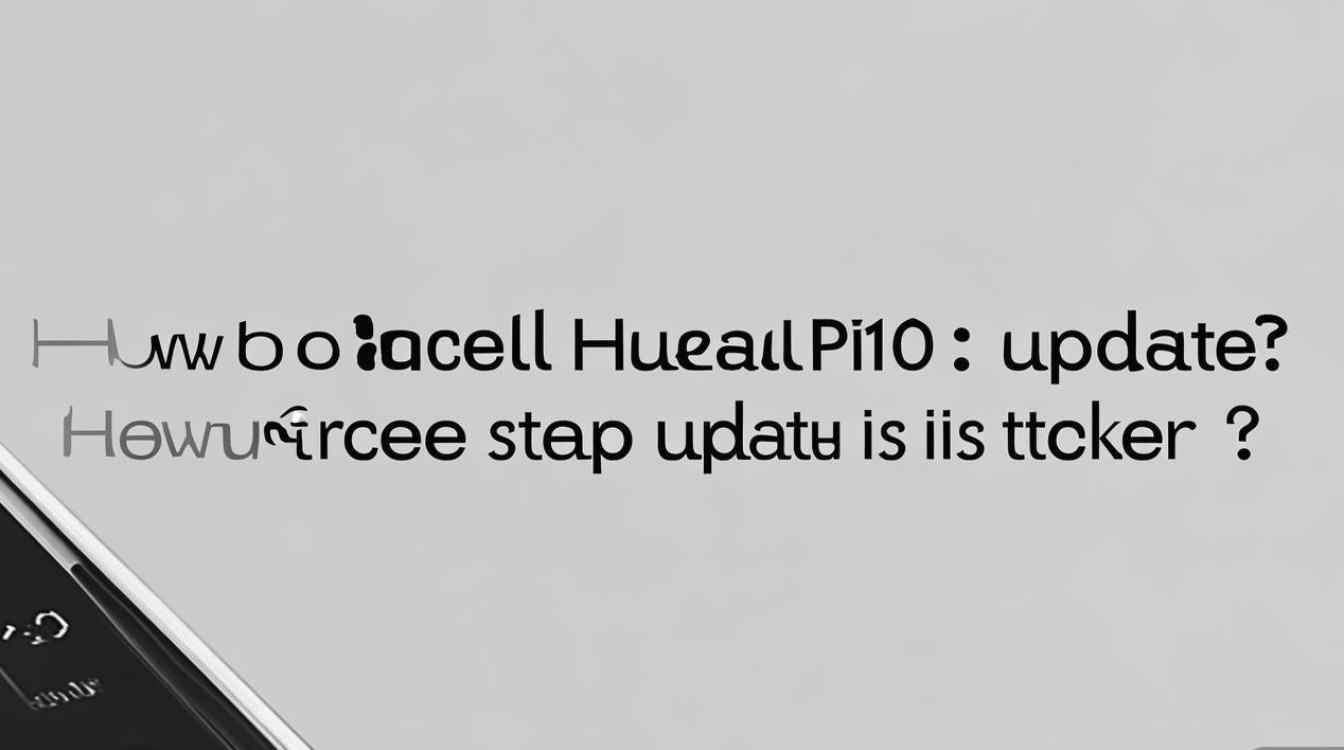
更新中断的常见原因
在了解如何终止更新前,首先需要明确可能导致更新中断的原因,以便更好地应对突发情况:
- 网络连接不稳定:下载更新包时网络断开或速度过慢,导致更新失败。
- 存储空间不足:系统分区或存储空间剩余容量不足,无法完成更新文件写入。
- 电量过低:更新过程中设备自动关机,中断操作。
- 系统冲突:第三方应用或系统缓存与更新包不兼容,引发卡顿。
了解这些原因后,用户可以在更新前做好检查,减少中断风险。
终止更新的正确方法
若更新过程中需要终止操作,可根据不同场景选择以下方法:
通过通知栏强制终止更新
-
操作步骤:
- 从屏幕顶部下滑打开通知栏,找到“系统更新”或“正在安装”的提示。
- 长按更新进度条或点击“暂停”按钮,部分系统版本会弹出“取消更新”选项。
- 确认终止后,设备将停止当前更新流程。
-
适用场景:更新刚开始或下载阶段,尚未进入安装环节。
关机重启法
-
操作步骤:
- 长按电源键,选择“重启”或“关机”。
- 若设备无响应,可长按电源键10-15秒强制重启。
- 重启后,系统会自动恢复到更新前的状态。
-
注意事项:
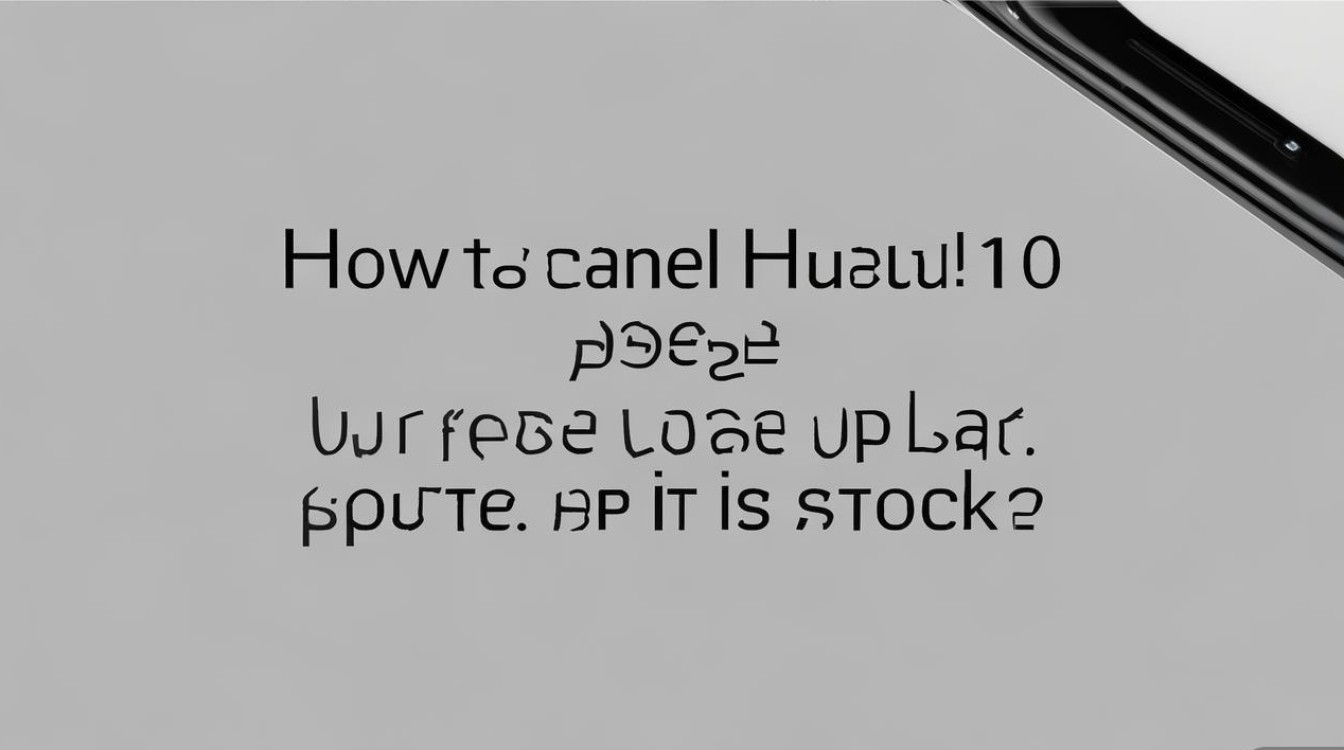
- 强制重启可能导致部分缓存文件残留,建议重启后清理存储空间。
- 若更新已进入安装阶段,强制重启可能损坏系统,需谨慎操作。
进入恢复模式清除缓存
若更新卡在安装界面,可通过恢复模式重置系统缓存:
-
操作步骤:
- 关机状态下,长按“电源键+音量上键”进入恢复模式。
- 使用音量键选择“Wipe cache partition”,确认清除缓存。
- 重启设备后,检查更新是否可正常继续或退出。
-
适用场景:更新过程中系统卡死,无法通过常规操作终止。
使用华为电脑管理工具
-
操作步骤:
- 在电脑上安装华为电脑管理(HiSuite)软件。
- 通过USB连接华为P10,确保设备开启“USB调试”模式。
- 在软件中选择“系统更新”模块,手动中断或回退版本。
-
优势:适用于无法通过手机操作的情况,支持更精细化的更新管理。
终止更新后的注意事项
终止更新后,若操作不当可能导致系统异常,需注意以下几点:
-
检查存储空间:

- 进入“设置”-“存储”,清理不必要的文件,确保至少有3GB可用空间。
- 建议使用华为自带的“手机克隆”工具备份重要数据。
-
重新下载更新包:
- 若因网络问题中断,建议切换至稳定Wi-Fi环境重新下载。
- 可通过华为官方支持页面手动下载完整更新包,再通过SD卡安装。
-
观察系统稳定性:
终止更新后,若出现应用闪退或功能异常,可尝试恢复出厂设置(提前备份数据)。
预防更新中断的实用技巧
为避免更新过程中途出现问题,建议用户采取以下预防措施:
| 预防措施 | 具体操作 |
|---|---|
| 确保电量充足 | 更新前连接充电器,或确保电量高于50%。 |
| 释放存储空间 | 删除大文件、缓存数据,或转移媒体文件至电脑。 |
| 关闭后台应用 | 更新前清理多任务界面,避免后台程序占用资源。 |
| 检查网络稳定性 | 优先使用家庭或办公室Wi-Fi,避免移动网络更新。 |
| 避开高峰时段 | 尽量选择凌晨或网络空闲时段下载更新包,减少服务器压力。 |
常见问题解答
Q1:强制终止更新会导致手机变砖吗?
A:一般情况下不会,华为P10内置保护机制,若更新中断,设备会自动回退至原系统版本,但若频繁强制中断,可能增加系统风险。
Q2:更新中断后如何重新进入更新界面?
A:进入“设置”-“系统和更新”-“软件更新”,手动检查更新即可。
Q3:能否跳过此次更新,直接安装下一个版本?
A:不建议,华为更新通常为渐进式版本,跳过可能导致系统不兼容。
华为P10更新过程中若需终止操作,用户可根据场景选择通知栏暂停、关机重启、恢复模式或电脑管理工具等多种方式,终止后需注意清理存储空间、检查系统稳定性,并通过预防措施减少中断风险,正确管理更新流程,既能保障设备性能,又能避免不必要的系统问题,若遇到复杂情况,建议联系华为官方客服或前往授权服务中心获取支持。
版权声明:本文由环云手机汇 - 聚焦全球新机与行业动态!发布,如需转载请注明出处。


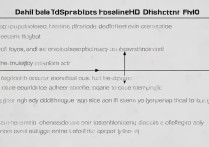
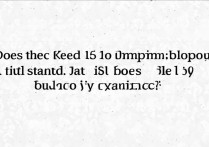
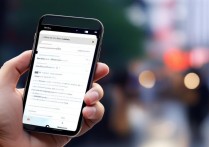

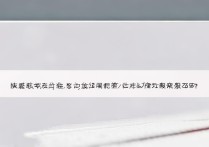





 冀ICP备2021017634号-5
冀ICP备2021017634号-5
 冀公网安备13062802000102号
冀公网安备13062802000102号